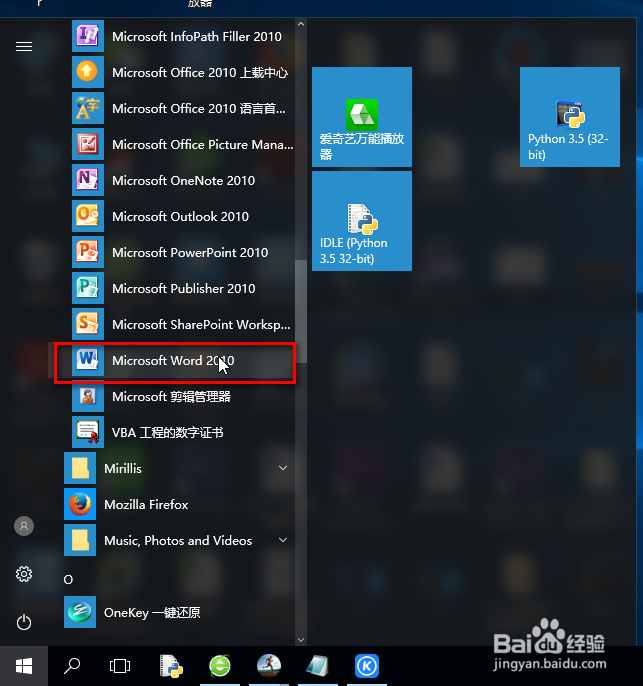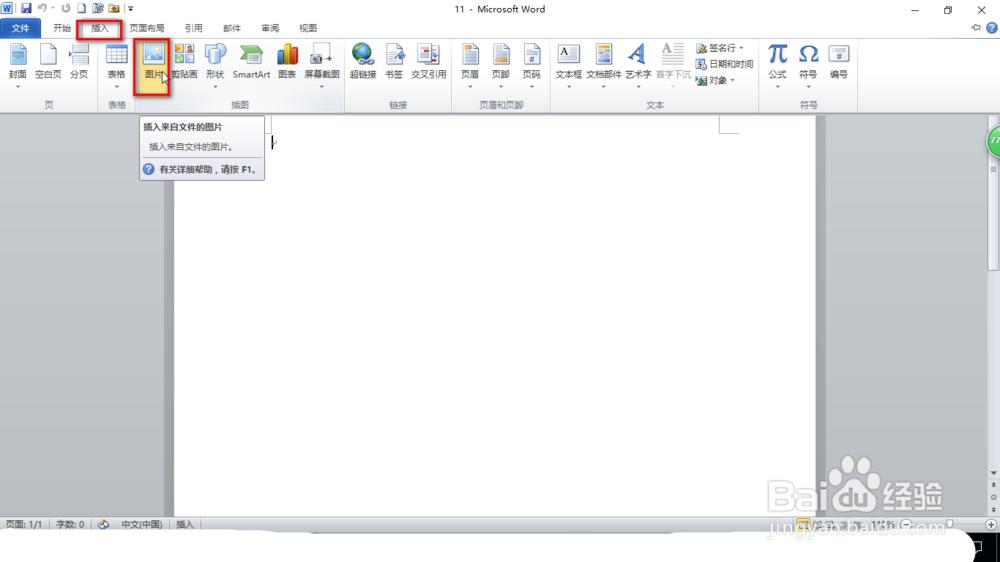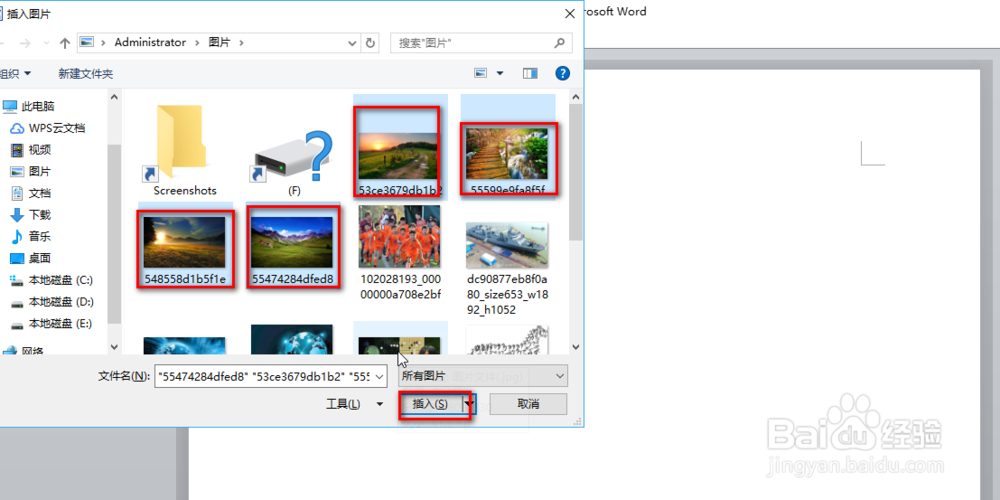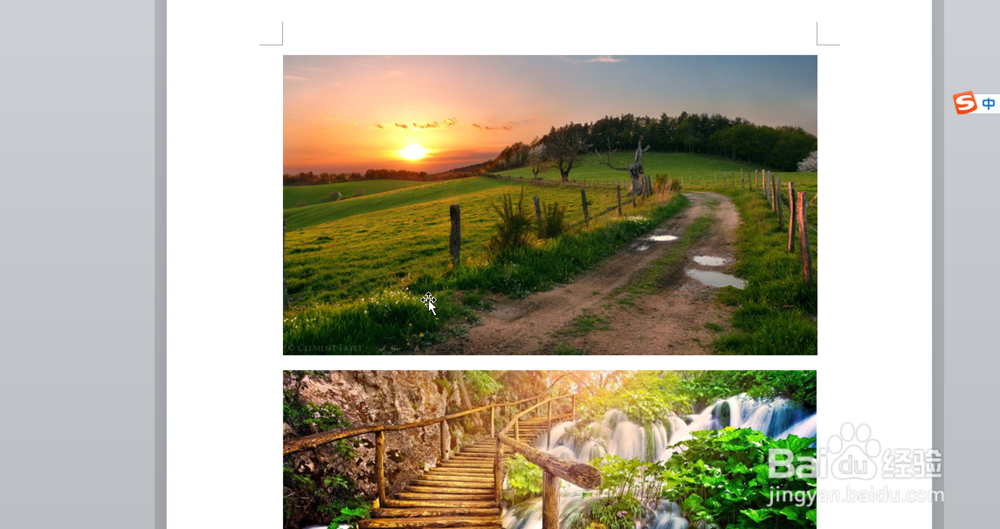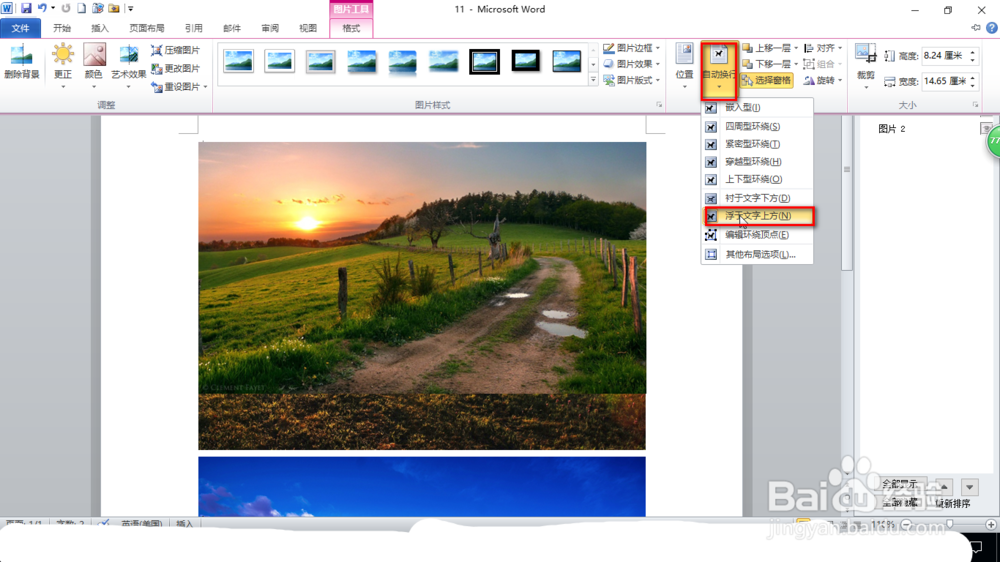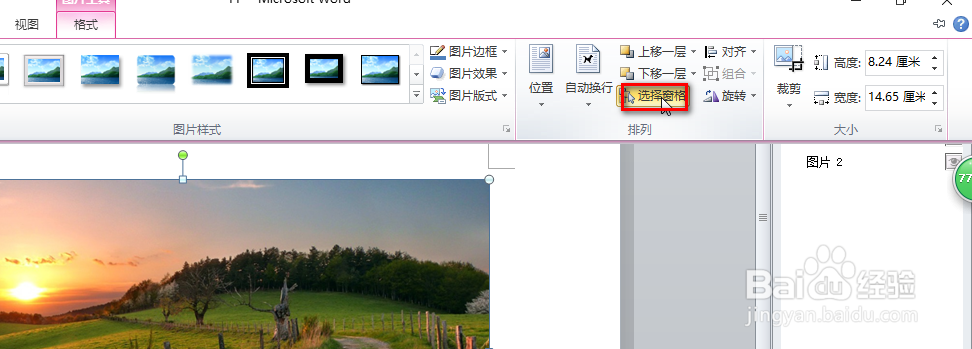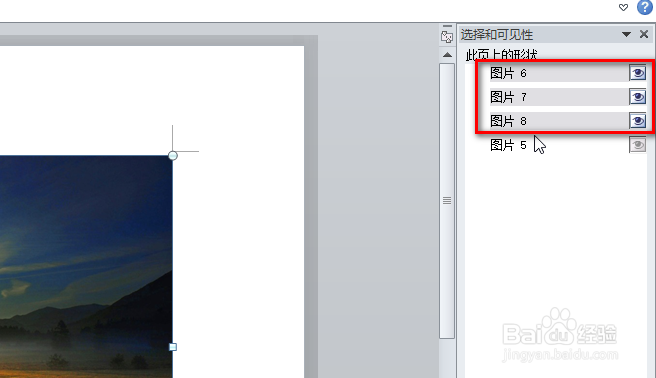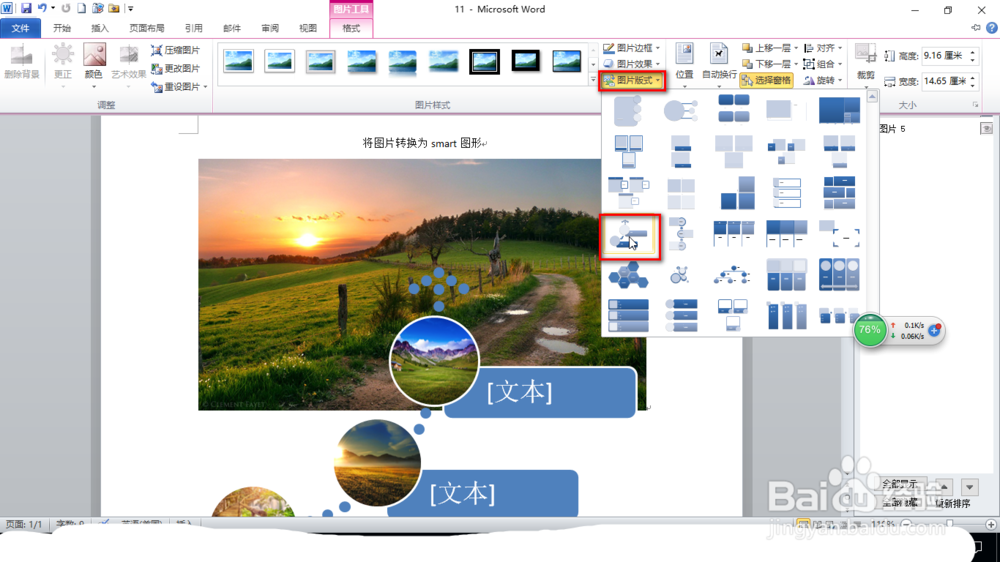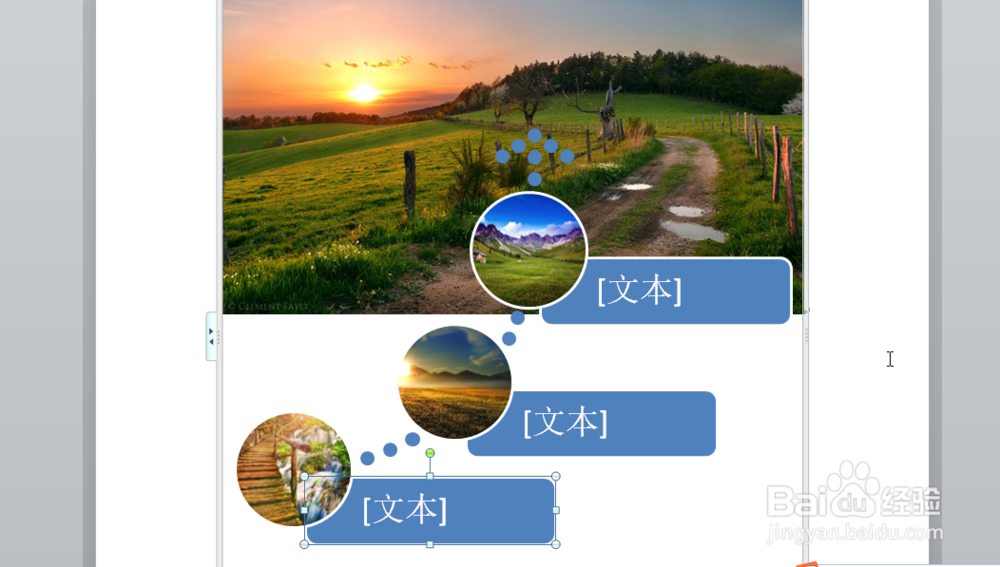怎样在word文档中将图片转换为smartArt图形
1、找到本地word软件。
2、在空白文档中插入一些图片,选择“插入”-》“图片”。
3、选择几张风景图片,然后点击确定。
4、这时候我们就已经将图片插进来了。
5、图片插进来之后,我们对图片的格式进行设置,将所有图片都衬托于文字的下方。
6、点击“选择窗格”,在选择窗格里面,选中全部的图片。
7、然后选择“图片版式”,选择其中的一个样式,单击即可。
8、这时候我们就将图片转换为了samrtArt图形了。
声明:本网站引用、摘录或转载内容仅供网站访问者交流或参考,不代表本站立场,如存在版权或非法内容,请联系站长删除,联系邮箱:site.kefu@qq.com。
阅读量:33
阅读量:71
阅读量:75
阅读量:23
阅读量:70